2025년 베스트 PS5 / PS4 VPN 5: 사용 방법
플레이스테이션을 위한 VPN을 찾는 건 어려울 수 있다. 많은 VPN은 지연 시간이 증가되기 때문에 게임 플레이가 렉으로 가득할 수 있고, 일부는 DDoS 공격으로부터 사용자를 보호하는 충분한 보안을 제공하지 않는다. 게다가, 특히 소니는 VPN 앱을 기본적으로 지원하지 않거나 플레이스테이션 스토어에서 제공하지 않기 때문에 PS5에 VPN을 설정하는 건 특정 서비스에서는 어려울 수 있다.
PS5와 PS4에서 50개 이상의 VPN을 테스트한 후 필자와 팀은 지연 없는 게임 플레이를 보호할 뿐만 아니라 설정하기 비교적 간단한 몇 가지를 찾을 수 있었다. 또한 모두 전 세계 서버 네트워크를 갖추고 있기 때문에 다양한 서버에서 게임을 플레이하고 좋아하는 콘텐츠를 HD로 스트리밍할 수 있다.
플레이스테이션에서 가장 추천하는 서비스는 ExpressVPN이다. 강력한 보안 기능과 빠른 속도, 낮은 핑 시간을 제공하기 때문에 안전하고 부드러운 게임 플레이를 즐길 수 있다. 플레이스테이션에서 설정하고 사용하기도 매우 쉽다. 또한, 30*일 환불 보장 정책을 제공하기 때문에 ExpressVPN을 위험 부담 없이 사용해 볼 수 있다. 만족하지 않으면 전액 환불이 가능하다.
PS5 & PS4 베스트 VPN: 전체 분석(2025년 업데이트)
1. ExpressVPN: 렉 없이 플레이 가능한 낮은 핑의 가장 빠른 플레이스테이션 VPN
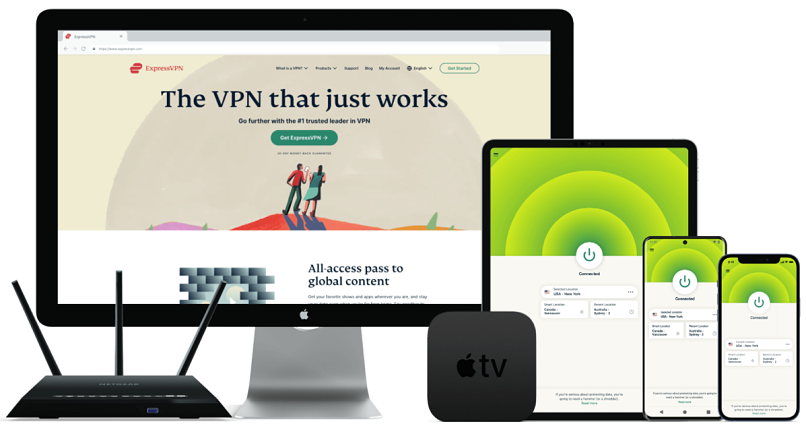
8월 2025 테스트 완료
| 최고의 기능 | 테스트한 VPN 중 가장 낮은 핑으로 끊김 없이 빠른 온라인 게임을 안전하게 플레이할 수 있음 |
|---|---|
| 서버 네트워크 | 대한민국 포함 105개 국가 내 105 개 이상 서버 제공으로, 안정적인 로컬 연결 |
| 평균 핑(근처 서버) | 8ms, 렉 없는 게이밍에 적합 |
| 사용 가능 | 넷플릭스, 디즈니 플러스, 아마존 프라임 비디오, BBC iPlayer, (HBO) Max, Hulu, Vudu, 왓챠, 웨이브 등 |
| 한국어 앱 제공 | O |
| 한국어 라이브 채팅 제공 | O(자동 번역기) |
ExpressVPN은 필자의 테스트에서 플레이스테이션 VPN 중 가장 빨랐다. 런던 여행 중에 모든 속도 테스트를 실행했다. 런던에서 테스트하는 동안 근처의 영국 및 독일 서버를 사용했는데,핑을 거의 변경하지 않고 VPN 없는 기본 속도에서 5%만 감소했다. 이 훌륭한 성능은 강력한 보안을 유지하면서 빠른 속도를 제공하도록 설계된 ExpressVPN의 독점적인 Lightway 프로토콜 덕분이다. PS5에서 지연이나 입력 지연 없이 워존을 플레이할 수 있다.
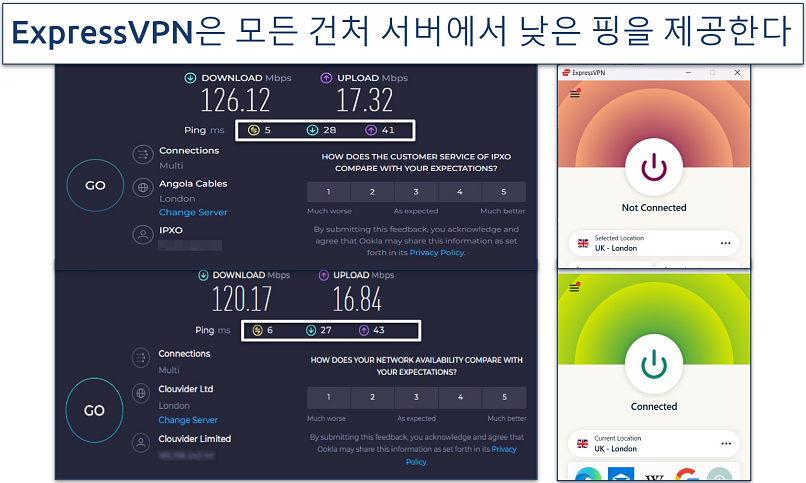 장거리 미국 서버에 연결했을 때에도 최소한의 렉만 경험했다
장거리 미국 서버에 연결했을 때에도 최소한의 렉만 경험했다
플레이스테이션에서 ExpressVPN을 설치하고 실행하려면 라우터에서 설정하거나 PC에서 VPN 연결을 공유하면 된다. 테스트한 모든 VPN 중 ExpressVPN의 라우터 설정이 가장 쉬웠다. 커스텀 펌웨어를 설치하기만 하면 됐다. ExpressVPN 가이드에 따라 단 5분 만에 성공적으로 설치할 수 있었다.
또한 몇 번의 클릭만으로 서버를 변경하고 VPN 설정을 변경할 수 있는 ExpressVPN의 전용 라우터 앱도 무척 마음에 들었다. 대부분의 VPN은 서버를 변경할 때마다 라우터 설정을 수정해야 한다. ExpressVPN의 전용 앱으로 설정 조정 시간을 줄이고, 게임에 더 많은 시간을 할애할 수 있다.
유일한 사소한 단점은 ExpressVPN의 가격인데, 이는 다른 서비스보다 비싸다. 하지만, 이는 넉넉한 할인 혜택을 제공한다. 또한 30일 환불 보장 정책을 제공하기 때문에 플레이스테이션에서 ExpressVPN을 부담 없이 사용해 볼 수 있다. 에디터 노트: 투명성은 vpnMentor의 핵심 가치로, 우리는 ExpressVPN과(와) 동일한 소유권 그룹에 속합니다. 하지만 이러한 사실은 리뷰 과정에 영향을 미치지 않습니다.
유용한 기능들
- 강력한 보안. ExpressVPN은 플레이스테이션 연결을 보호해서 DDoS 공격이나 손상된 개인 데이터에 대한 걱정 없이 게임을 즐길 수 있다. 강력한 암호화, IP/DNS 유출 보호 및 게임 세션을 비공개로 유지하는 하는 킬 스위치를 제공한다.
- MediaStreamer. 전 세계 어디에서나 플레이스테이션의 스트리밍 사이트(넷플릭스, BBC iPlayer, 디즈니 플러스 등)에 접속할 수 있다. 이 경우, 라우터에 ExpressVPN을 설치할 필요가 없다. MediaStreamer 설정을 위해서는 ExpressVPN이 제공하는 DNS 주소를 플레이스테이션의 네트워크 설정에 입력해야 한다.
- 글로벌 서버 네트워크. ExpressVPN의 광범위한 글로벌 서버 네트워크를 통해 게임 서버를 변경하고 서로 다른 지역에 있는 친구와 게임을 즐길 수 있다. 근처에 있는 빠른 연결을 찾을 때 무척 유용했다.
2. CyberGhost: PS 게이밍에 적합한 연결을 쉽게 찾아주는 전용 서버
| 최고의 기능 | 게이밍 최적화 서버로 빠르고 안전한 연결 가능 |
|---|---|
| 서버 네트워크 | 서울 가상 서버 포함100개 국가 내 11,690개 서버 제공으로, 전 세계 다른 서버에서 플레이 가능 |
| 평균 핑(근처 서버) | 23ms, 매끄러운 게이밍 경험 제공 |
| 사용 가능 | 넷플릭스(미국, 영국, 한국), 디즈니 플럿, 아마존 프라임 비디오, BBC iPlayer, (HBO) Max, 훌루, Vudu 등 |
| 한국어 앱 제공 | O |
| 한국어 라이브 채팅 제공 | O(자동 번역기) |
CyberGhost는 전용 게임 서버로 플레이스테이션 게임을 위한 이상적인 서버를 간단하게 찾을 수 있다. 게임에 최적화된 연결은 편리하게 함께 그룹화되어 게임용 카테고리에서 찾을 수 있다. 그렇기 때문에 게임에 맞는 서버를 찾기 위해 수많은 옵션을 직접 확인해야 할 필요가 없다는 것을 의미한다.
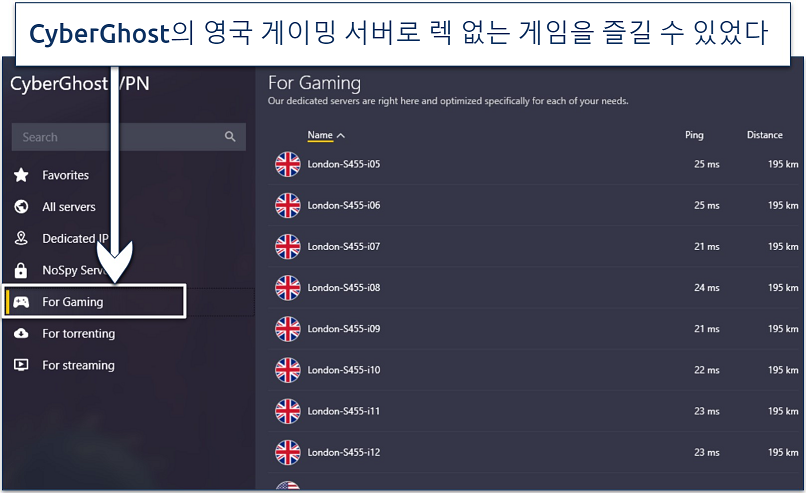 CyberGhost는 미국을 포함한 4개 국가에서 게이밍 최적화 서버를 제공한다
CyberGhost는 미국을 포함한 4개 국가에서 게이밍 최적화 서버를 제공한다
예상했겠지만, 이 서버들은 빠른 속도와 낮은 핑을 제공한다. 런던에서 영국과 독일 게임 서버를 테스트하는 동안 상대적으로 낮은 핑과 함께 7%의 속도 저하만 경험했다. 그렇기 때문에 COD: 모던 워페어와 같은 1인칭 슈팅 게임을 플레이하든 라이브 게임 세션을 스트리밍하든 부드럽고 반응이 좋은 게임 플레이를 기대할 수 있다.
CyberGhost는 라우터에도 설치할 수 있다. 하지만 ExpressVPN과 달리 해당 국가 내의 특정 서버가 아닌 특정 국가만 선택할 수 있다. 그렇기 때문에 게임에 최적화되지 않은 서버에 연결될 수 있다. 하지만 대신 PC에서 VPN 연결을 공유할 수 있기 때문에 선택한 서버를 완벽하게 제어할 수 있다. 에디터 노트: 투명성은 vpnMentor의 핵심 가치로, 우리는 CyberGhost VPN과(와) 동일한 소유권 그룹에 속합니다. 하지만 이러한 사실은 리뷰 과정에 영향을 미치지 않습니다.
유용한 기능들
- 스트리밍 최적화 서버. CyberGhost는 넷플릭스, 훌루, 디즈니 플러스, Max 및 BBC iPlayer와 같은 인기 있는 플랫폼에 최적화된 서버를 제공한다. 그래서 스트리밍에 이상적인 연결을 쉽게 찾을 수 있다. 플레이스테이션에서 이 서버들을 사용하려면 컴퓨터에서 콘솔로 VPN 연결을 공유하기만 하면 된다.
- 사용하기 쉬움. 게임용 VPN을 한 번도 사용해 본 적이 없다면 이는 좋은 옵션이다. 앱은 모두 사전 구성되어 있어서 게임 세션을 보호하기 위해 PS4 또는 PS5의 설정을 조정할 필요가 없다.
3. NordVPN: 플레이스테이션에서 안전하고 보안의 LAN 파티를 위한 Meshnet
| 최고의 기능 | Meshnet은 수많은 기술적인 노하우 없이도 친구들과 함께 안전하게 PS 게임을 플레이할 수 있게 해준다 |
|---|---|
| 서버 네트워크 | 164개 국가 내 8,000개 서버 제공으로, 낮은 레이턴시 연결 |
| 평균 핑(근처 서버) | 12ms, 빠른 PS 게임에 훌륭함 |
| 사용 가능 | 넷플릭스, 디즈니 플러스, 아마존 프라임 비디오, BBC iPlayer, (HBO) Max, 훌루, Vudu 등 |
| 한국어 앱 제공 | O |
| 한국어 라이브 채팅 제공 | O(자동 번역기) |
필자가 NordVPN에서 가장 마음에 든 건 독특한 Meshnet 기능이다. 이를 통해 가상 LAN 파티를 진행할 수 있고, 몇 마일 떨어져 있어도 동일한 로컬 네트워크를 사용하는 것처럼 친구들과 게임을 즐길 수 있다. 전통적인 직접 LAN 파티의 원활한 멀티플레이어 경험을 재현해서 게임 옵션의 가능성을 넓힌다.
또한 NordVPN은 NordLynx 프로토콜을 통해 플레이스테이션 사용자의 보안을 지킨다. 빠른 WireGuard 기술을 기반으로, 이중 NAT 보호 기능을 추가로 통합해서 원치 않는 트래픽으로부터 사용자를 보호한다. 강력한 AES 256비트 암호화, 킬 스위치 및 IP/DNS 유출 방지 기능과 결합하여 게임 세션을 DDoS 공격으로부터 안전하게 보호한다.
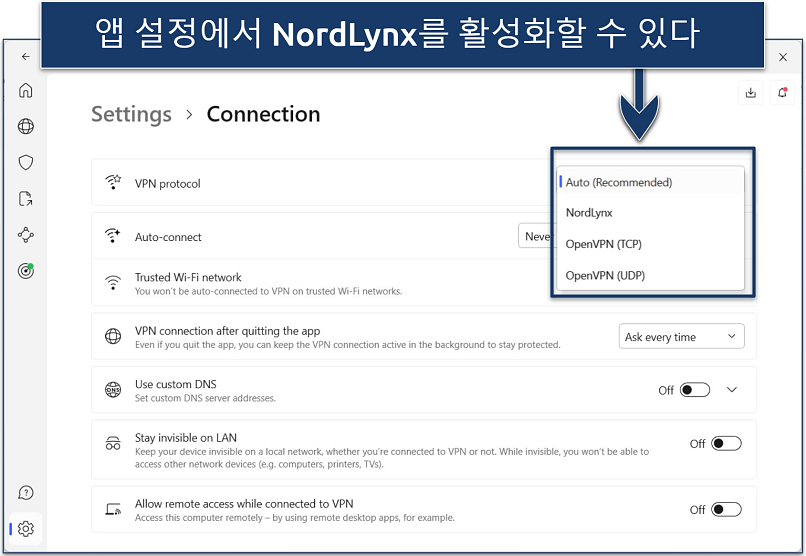 NordLynx는 보안 취약 없이 빠른 속도를 제공한다
NordLynx는 보안 취약 없이 빠른 속도를 제공한다
작은 단점은 특정 서버에 연결하는 데 약 30초가 걸린다는 것이었지만, 이는 일반적인 현상이 아니다. 다른 서버로 변경하였더니 문제가 해결되었다. 게다가 연결을 설정할 때는 빠르고 안정적이었다.
NordVPN은 30일 환불 보장 정책을 제공하므로 무료로 사용해 볼 수 있으며, 이를 통해 나에게 적합한지 확인해 볼 수 있다.
유용한 기능들
- 빠르고 지연 없는 게임. 필자의 속도 테스트에서 NordVPN은 ExpressVPN 다음으로 높은 속도를 기록했다. 런던에서 영국 서버를 테스트하는 동안 최소한의 핑으로 6%의 속도 저하만 경험했다. PS5에서 에이펙스 레전드를 플레이하는 동안 지연을 경험한 적이 없었다.
- 라우터 지원. NordVPN은 라우터에 직접 설치할 수 있어서 번거롭지 않게 플레이스테이션을 쉽게 보호할 수 있다. 또한 설치가 완료되면 콘솔 뿐만 아니라 네트워크의 모든 기기를 보호할 수 있다.
4. Private Internet Access (PIA): 맞춤화 보안으로 게임을 위한 연결 최적화
| 최고의 기능 | 속도, 보안 또는 둘 다 우선시해서 PS 게임 연결을 최적화할 수 있는 다양한 맞춤 설정 |
|---|---|
| 서버 네트워크 | 91개 국가 내 29,650개 서버 제공으로, 빠른 근처 연결 속도 |
| 평균 핑(근처 서버) | 29ms, 경쟁 게임에서도 렉 없는 게이밍 |
| 사용 가능 | 넷플릭스, 디즈니 플러스, 아마존 프라임 비디오, BBC iPlayer, (HBO) Max, 훌루, Vudu 등 |
| 한국어 앱 제공 | O |
| 한국어 라이브 채팅 제공 | O(자동 번역기) |
PIA는 맞춤형으로 PS5를 위한 맞춤형 게임 경험을 제공한다. 일반적으로 사용되는 두 개의 VPN 프로토콜(OpenVPN 및 WireGuard) 중에서 선택할 수 있으며 OpenVPN을 사용해서 암호화 수준을 조정하고 PS 게임 연결을 최적화할 수 있다. 128비트 암호화는 보안을 크게 손상시키지 않으면서 256비트에 비해 9%의 속도 향상을 제공했다.
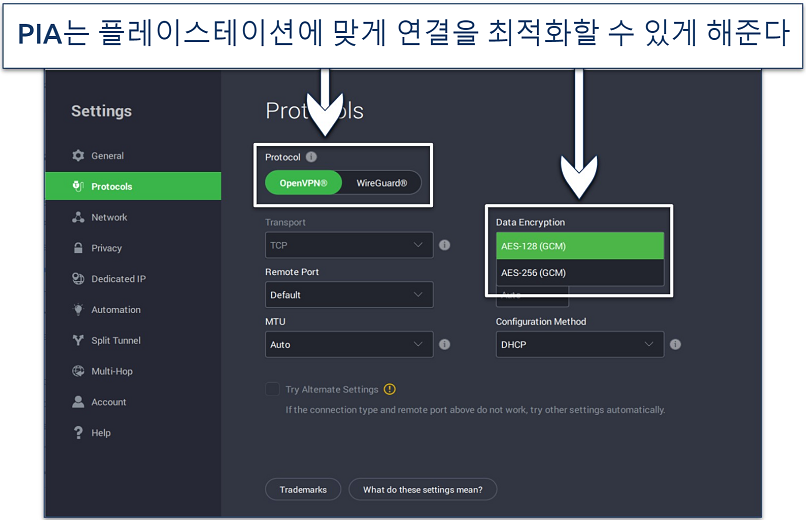 WireGuard는 OpenVPN보다 조금 더 나은 핑을 제공했다
WireGuard는 OpenVPN보다 조금 더 나은 핑을 제공했다
광범위한 서버 네트워크는 게임 경험을 한층 더 향상시켜준다. 이 네트워크를 통해 전 세계의 플레이어들과 PS 게임을 플레이하는 동시에 많은 로컬 서버들로 속도를 보장한다. 서버 과밀에 대해 걱정할 필요가 없다. 런던에서 PIA 테스트를 하는 동안 장거리 미국 서버에 연결되어 있어도 항상 안정적인 연결과 일관된 속도를 유지했다.
PIA는 라우터와 호환되지만 OpenVPN 프로토콜을 사용할 수는 없다. 대신 핫스팟을 통해 VPN 연결을 공유할 수 있으므로 모든 사용자 맞춤 옵션을 사용할 수 있다. 에디터 노트: 투명성은 vpnMentor의 핵심 가치로, 우리는 Private Internet Access과(와) 동일한 소유권 그룹에 속합니다. 하지만 이러한 사실은 리뷰 과정에 영향을 미치지 않습니다.
유용한 기능들
- 빠른 속도. 런던에서 영국 전역 서버를 사용해보니 8%의 속도 저하와 빨라진 핑을 경험했다. ExpressVPN만큼 빠르지는 않았지만 온라인 게임에서는 충분히 사용할 수 있다. PIA를 사용하는 플레이스테이션5에서 워존과 오버워치 2를 플레이하는 데 문제가 없었다.
- 스트리밍에 좋은 서비스. 넷플릭스, 아마존 프라임 비디오, 훌루, Max 등 같은 인기 사이트에 쉽게 접속할 수 있어서 국제 콘텐츠 스트리밍도 쉽게 사용할 수 있다.
5. Surfshark: 카모플라주 모드로 제한적인 네트워크에서 안전한 PS 게임
| 최고의 기능 | 카모플라주 모드로 제한적인 네트워크에서 게임하면서 데이터 보안 가능 |
|---|---|
| 서버 네트워크 | 100개 국가 내 3,200개 이상 서버 제공으로, 사용자 몰림 방지 |
| 평균 핑(근처 서버) | 32ms, 온라인 멀티플레이어 PS 게임 플레이 중 눈에 띄는 렉을 경험하지 않음 |
| 사용 가능 | 넷플릭스, 디즈니 플러스, 아마존 프라임 비디오, BBC iPlayer, 훌루, Vudu 등 |
| 한국어 앱 제공 | O |
Surfshark는 제한적인 네트워크 내 PS 게임을 위한 확실한 선택이다. 이의 카모플라주 모드는 VPN 트래픽을 일반 인터넷 트래픽으로 위장해서 카페, 도서관 또는 다른 공공 와이파이의 제한적인 네트워크에서 게임을 할 수 있도록 해준다. 이는 OpenVPN 연결을 자동으로 활성화하므로 이를 수동으로 활성화할 필요가 없다.
성능 면에서 Surfshark는 실망시키지 않는다. 필자의 테스트에서 로컬 서버 내 속도 저하는 11%에 불과했다(가장 빠른 위치 사용). 필자의 목록 내 VPN 중 가장 높은 핑을 가지고 있지만, 여전히 빠른 속도의 멀티플레이어 게임에는 충분히 낮기 때문에 플레이스테이션에서 눈에 띄는 지연 없이 원활한 게임을 즐길 수 있다.
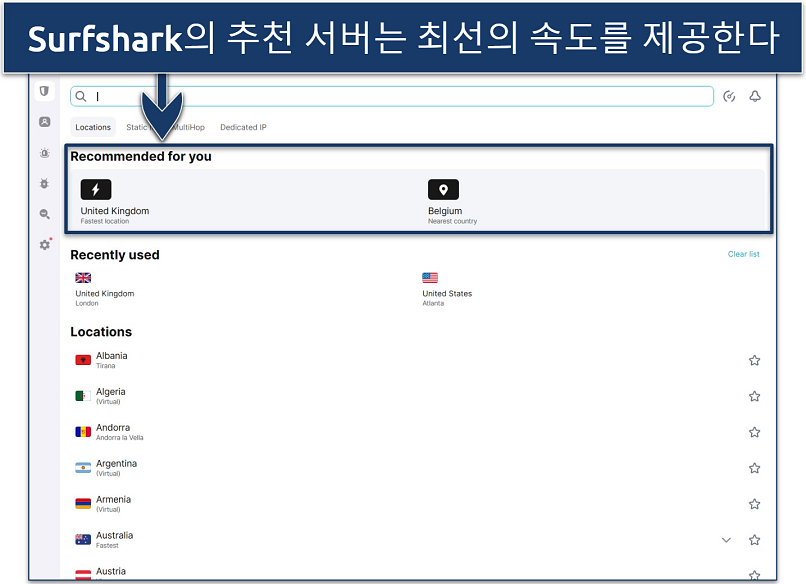 아니면 검색창을 사용해서 특정 국가를 찾고 여결할 수 있다
아니면 검색창을 사용해서 특정 국가를 찾고 여결할 수 있다
Surfshark는 네덜란드에 기반을 두고 있는데, 이는 개인정보 친화적이지 않다고 알려져 있다. 하지만, 이는 독립적으로 검증된 강력한 노로그 정책을 가지고 있기 때문에 사용자 데이터는 안전하게 유지된다.
Surfshark는 30일 환불 보장 정책 덕분에 위험 부담 없이 사용할 수 있으며, 나에게 맞는 플레이스테이션 VPN이 아니라면 쉽게 환불을 청구할 수 있다.
유용한 기능들
- Smart DNS. Smart DNS는 IP 주소를 변경하거나 데이터를 암호화하지 않더라도 DNS 요청 경로를 변경한다. 이는 연결 속도에 영향을 주지 않고 어디에서나 플레이스테이션에서 넷플릭스, 훌루, Max를 시청할 수 있다.
간단 비교 테이블: 플레이스테이션 VPN 기능
아래 테이블에서 상위 추천 플레이스테이션 VPN의 기능을 비교하였다. 이는 가장 저렴한 월간 요금제, 평균 속도, 서버 제공 국가 수를 포함한다. 또한, 동시에 연결할 수 있는 기기 수도 포함하였다.
각 VPN이 전용 라우터 앱을 제공하는지도 확인할 수 있다. 이 앱을 제공하면 라우터 내 서버 전환 또는 VPN 설정 조정이 간단해진다.
에디터 노트: 우리는 독자들과의 관계를 소중하게 생각하며, 투명성과 진실성을 통해 신뢰를 얻기 위해 노력합니다. 우리는 이 사이트에서 리뷰하는 최고의 서비스 중 일부인 Intego, CyberGhost, ExpressVPN, and Private Internet Access와 동일한 소유권 그룹에 속해 있습니다. 하지만 우리는 철저한 테스트 방법론을 준수하기 때문에 이러한 사실이 리뷰 과정에 영향을 미치지 않습니다.
베스트 PS5/PS4 VPN 선택 팁
이 목록에서 VPN 순위를 정할 때 게임 경험에 직접적인 영향을 미치는 몇 가지 주요 요소를 고려했다.
- 낮은 핑과 빠른 속도. 원활한 게임 플레이를 위해서는 낮은 지연 시간과 빠른 속도가 필수적이다. 필자는 핑을 50ms 미만으로 유지하고, 로컬 서버에서 속도를 30% 이상 줄지 않은 VPN을 선택했다. 이렇게 하면 게임 입력이 바로 등록되고, 대규모 게임과 업데이트를 지연 없이 안전하게 다운로드할 수 있다.
- 전 세계 서버 네트워크. 대규모 서버 네트워크는 사용자 몰림 방지에 도움이 되며 지연을 최소화하는 근처 연결을 제공한다. 저는 최적의 게임을 위해 항상 빠른 연결을 찾을 수 있도록 다양한 위치 내 서버가 있는 VPN을 선정했다.
- 강력한 보안 기능. AES 256비트 암호화 및 IP 유출 방지와 같은 보안 기능은 DDoS 공격으로부터 사용자를 보호한다. 필자는 플레이스테이션 게임 세션이 비공개로 안전하게 유지될 수 있도록 이러한 기능을 제공하는 VPN을 우선시했다.
- 콘솔 내 쉬운 설정. VPN에는 PC용 기본 앱이 있거나 라우터에 쉽게 설치할 수 있어야 한다. 어느 쪽이든 콘솔에서 VPN을 사용할 수 있다. 이 목록에 있는 모든 VPN이 이러한 옵션 중 하나 이상을 제공하고, 도움이 되는 자세한 설정 가이드가 있는지 확인했다.
- 스트리밍에 적합. PS에서 스트리밍 콘텐츠를 즐기고 있다면 인기 스트리밍 사이트에서 작동하는 VPN을 선택해야 한다. 이 목록에 있는 모든 VPN은 Smart DNS를 제공하며 넷플릭스, 훌루 및 Max와 같은 사이트에서 작동한다.
- 믿을 수 있는 환불 보장 정책. 신뢰할 수 있는 환불 보장 정책은 서비스에 대한 자신감을 반영한다. 목록 내 모든 VPN은 24시간 실시간 채팅 지원과 안정적인 환불 보장 정책을 제공해서 위험 부담 없이 플레이스테이션에서 이를 테스트할 수 있다.
플레이스테이션 콘솔에 VPN 설정하는 방법
PlayStation 콘솔에서 VPN을 설정하는 방법에는 4가지가 있다. PC 및 맥은 설정이 가장 쉽지만, 범위가 제한되어 있다. 강력하고 안정적인 연결을 원한다면, 플레이스테이션이 데스크탑과 꽤 가까워야 한다. 라우터 설정을 사용하면 범위가 훨씬 더 좋아진다(45미터 이상 가능).
Smart DNS 방식은 가장 빠르지만, 게임에는 사용할 수 없다. 플레이스테이션에서 해외 콘텐츠 스트리밍에만 적합한다. 사용 편의성을 위해서는 PC 방법을, 보다 안정적인 성능을 위해서는 라우터 방법을 추천한다.
필자가 테스트한 VPN 중 가장 빠르고 게임에 이상적이기 때문에 ExpressVPN을 플레이스테이션 VPN으로 추천한다. 또한 Smart DNS 기능과 라우터용 편리한 앱이 있어 플레이스테이션에서 서버 위치를 쉽게 변경하고, VPN에 연결하는 방법을 제어할 수 있다.
PC 방법: 이더넷 또는 와이파이
- PS4/PS5를 PC에 연결한다. 와이파이를 사용하는 경우 이 단계를 건너뛸 수 있다. 이더넷 케이블을 사용해서 플레이스테이션을 컴퓨터에 연결한다. 두 번째 이더넷 케이블을 사용해서 컴퓨터를 라우터에 연결할 수도 있고, 이렇게 하면 와이파이 연결을 사용할 때보다 더 빠른 속도를 얻을 수 있다.
- VPN을 연결한다. VPN 서버 목록에서 연결하려는 위치를 선택하고 연결한다. 최고의 성능을 사용하려면 실제 위치에서 가까운 서버를 선택한다.
- PC의 네트워크 설정을 연다. 이더넷 케이블을 사용하지 않는 경우 모바일 핫스팟 옵션을 선택하고 활성화한다.
- 네트워크 어댑터를 찾다. 아래로 스크롤하여 고급 네트워크 설정을 클릭한다. 사용 가능한 모든 네트워크 어댑터를 표시하는 새 창이 열린다.
- VPN 연결을 선택한다. VPN 이름이 포함된 연결(예: ExpressVPN TAP 어댑터)을 찾아 바로 옆에 있는 드롭다운 메뉴를 클릭한다. 이제 추가 어댑터 옵션 바로 옆에 있는 수정 버튼을 클릭한다.
- 공유를 허용한다. 공유 탭에서 다른 네트워크 사용자가 이 컴퓨터의 인터넷 연결을 통해 연결할 수 있도록 허용을 선택한다.
- 공유할 네트워크를 선택한다. 홈 네트워크 연결 아래에서 방금 생성한 모바일 핫스팟(로컬 영역 연결 #) 이름이나 PS에 설정한 이더넷 연결을 선택하고 확인을 클릭한다.
- 플레이스테이션 연결을 설정한다. 설정 > 네트워크 > 연결 로 이동한다. 와이파이 연결의 경우에는 와이파이를 선택하고 이전에 설정한 네트워크에 연결한다. 이더넷의 경우에는 LAN 케이블 사용 > 간편을 선택한다. 프록시 서버를 사용하지 않기 메시지가 나타나면, 이를 선택한다.
- 게임을 시작한다. 이제 VPN이 PC를 통해 PS4 또는 PS5에 연결되었다.
맥: 이더넷 또는 와이파이
- 맥을 플레이스테이션에 연결한다. 와이파이를 사용하는 경우 이 단계를 건너뛸 수 있다. 이더넷을 사용하여 플레이스테이션을 맥OS 기기에 연결한다. 두 번째 이더넷 케이블을 사용하여 맥OS를 라우터 및/또는 모뎀에 연결할 수도 있고, 이렇게 하면 와이파이 연결을 사용하는 것보다 더 빠른 속도를 얻을 수 있다.
- 인터넷 연결을 공유한다. 시스템 환경 > 공유 > 인터넷 공유로 이동한다. 연결 공유 아래에서 VPN을 선택한다. 사용하는 컴퓨터의 PS4 /PS5 연결 방법에 따라 와이파이 또는 이더넷을 선택한다.
- 이름과 비밀번호를 설정한다. (LAN 케이블을 사용하는 경우 이 단계를 건너뛴다) 와이파이 옵션을 클릭하고 핫스팟에 원하는 이름과 비밀번호를 선택한다. "인터넷 연결을 공유하려면 와이파이를 켜야 합니다.”라는 팝업이 표시되면 와이파이 켜기를 클릭한다.
- 인터넷 공유를 켠다. "인터넷 공유를 켜시겠습니까?”라는 팝업이 나타나는 경우 시작을 클릭한다.
- VPN을 사용하여 서버에 연결한다. 맥에서 VPN을 열고 원하는 서버에 연결한다.
- 플레이스테이션 연결을 설정한다. 설정 > 네트워크 > 인터넷에 연결로 이동한다. 와이파이 연결의 경우, 와이파이를 선택하고 4단계에서 설정한 네트워크에 연결한다. 이더넷의 경우, LAN 케이블 사용 > 간편을 선택한다. 메시지가 나타나면 프록시 서버 사용 안 함을 선택한다.
- 게임과 스트리밍을 시작한다. 이제 VPN이 맥OS 기기를 통해 PS4 또는 PS5에 연결되었다.
라우터 방법
라우터에 VPN을 설정하면 라우터에 연결된 모든 기기(PS4/PS5 포함)에도 VPN이 적용된다. 안타깝게도 모든 라우터가 VPN과 호환되는건 아니다. 그렇다면 차라리 PC 방식을 추천한다.
아래는 ASUS 라우터에서 ExpressVPN의 라우터 앱을 설정하기 위한 방법이다. 하지만 모든 라우터에는 VPN 설정을 위한 특정 가이드가 있고, 모든 VPN이 ExpressVPN처럼 기본 앱을 제공하는 건 아니다. 특정 라우터에서 VPN을 설정하는 방법을 잘 모르겠다면, VPN 서비스 팀에 문의하도록 하자.
- ExpressVPN 펌웨어를 다운로드한다. ExpressVPN 웹사이트의 계정 대시보드에서 사용할 수 있다. 드롭다운 메뉴를 사용해서 ASUS 라우터 모델을 선택하고 펌웨어 다운로드를 선택한다. 창을 열어둔다. 라우터 설정을 완료하려면 활성화 코드가 필요한다.
- 라우터가 인터넷에 연결되어 있는지 확인한다. 라우터를 모뎀이나 와이파이 연결에 연결한다.
- 라우터에 로그인한다. 브라우저에 "router.asus.com" 또는 "192.168.1.1"을 입력하고 라우터 설정에 로그인한다. 개인 로그인 정보를 생성하지 않은 경우 사용자 이름과 비밀번호 모두에 "admin"을 입력한다.
- ExpressVPN 펌웨어를 설치한다. 왼쪽 열에서 관리를 선택한다. 그런 다음 펌웨어 업그레이드를 선택한다. 옆에 업로드를 클릭한다. 수동 펌웨어 업로드 1단계에서 다운로드한 펌웨어(a.trx 파일)를 선택한다. 펌웨어 업그레이드가 완료되면 라우터를 재부팅한다.
- 라우터 설정을 완료한다. 라우터에 다시 연결하면 ExpressVPN 라우터 펌웨어가 화면에 나타난다. 시작하기를 선택하고 가이드를 따른다. 완료 시 표시되는 와이파이 이름과 비밀번호, 라우터 비밀번호를 기록해 두고 저장을 클릭한다.
- 플레이스테이션을 라우터에 연결한다. 플레이스테이션의 네트워크 설정으로 이동해서 새로 설정된 VPN 라우터 연결에 연결한다.
- 플레이스테이션에서 게임과 스트리밍을 시작한다. 이제 PS4/PS5에서 ExpressVPN의 서버 네트워크 및 보안 기능을 사용할 수 있다.
Smart DNS 방법
Smart DNS를 사용하면 플레이스테이션에서 인기 스트리밍 사이트에 접속할 수 있다. 모든 VPN이 Smart DNS 서비스를 제공하는 건 아니다. 또한 이 방법은 스트리밍 전용이기 때문에 다른 국가에서는 게임을 할 수 없다는 점을 기억하자. 마지막으로, Smart DNS 서비스는 연결을 암호화하지 않으므로 VPN이 제공하는 것과 동일한 수준의 보안을 제공할 수 없다.
- VPN에 가입한다. 이 목록의 모든 VPN은 Smart DNS 기능을 제공한다.
- IP 주소를 등록한다. 브라우저에서 VPN 대시보드에 로그인하고 다음과 같은 옵션을 찾는다. DNS 설정 또는 Smart DNS. 이를 클릭하고 VPN 제공업체에 IP 주소를 등록한다(이 작업은 일반적으로 자동으로 진행된다).
- DNS 코드를 기록한다. IP가 등록되면 DNS 코드가 표시된다. 플레이스테이션의 네트워크 설정에 이 코드를 입력해야 한다.
- 플레이스테이션 시스템을 켠다. 설정 > 네트워크 > 인터넷 연결 설정 > 사용자 정의로 이동한다.
- 연결을 구성한다. PS4/PS5가 와이파이를 통해 인터넷에 연결된 경우 와이파이를 선택하고, 이더넷 케이블을 사용하여 연결된 경우 LAN 케이블을 선택한다. 그런 다음 자동 > 지정하지 않음 > 수동을 선택한다(DNS 설정). 3단계에서 받은 DNS 코드를 입력한다. 그런 다음 설정을 계속하고 자동 > 사용하지 않음을 선택한다. 인터넷 연결 테스트를 선택한 다음 콘솔을 재시작한다.
- 영화 및 TV 프로그램 스트리밍을 시작한다. 이제 콘텐츠를 플레이스테이션에서 스트리밍할 수 있다.
PS5/PS4에서 VPN을 사용할 때의 장점
플레이스테이션 5 또는 4에서 신뢰할 수 있는 VPN을 사용하면 네트워크 보호 이상의 효과가 있다. 다양한 방법으로 플레이스테이션 게임을 크게 향상시킬 수 있다. 플레이스테이션 콘솔에서 VPN을 사용하면 얻을 수 있는 몇 가지 다른 이점은 다음과 같다.
- DDoS 공격으로부터 사용자를 보호한다. 경쟁 플레이어가 홈 네트워크에 대한 DDoS 공격을 통해 오프라인 상태로 만들려면 사용자의 IP 주소가 필요한다. 그러나 VPN은 실제 IP 주소를 연결된 서버의 IP 주소로 전환한다. 그렇기 때문에 DDoS 공격은 사용자가 아닌 VPN 서버를 표적으로 삼게된다. 이러한 서버는 이러한 공격을 처리하도록 설계되었기 때문에 게임은 중단되지 않는다.
- 제한된 네트워크에서 플레이한다. 학교, 도서관 또는 공공 핫스팟과 같은 일부 네트워크에는 특정 게임 플랫폼에 대한 접근을 차단하는 강력한한 방화벽이나 콘텐츠 필터가 있을 수 있다. VPN을 사용하면 안전하고 암호화된 터널을 통해 인터넷 연결을 라우팅해서 이러한 제한을 극복할 수 있다.
- 국제 게임 서버에 대한 액세스. 온라인 게임은 자동으로 근처 서버에 연결되는 경우가 많다. VPN을 사용하면 다른 국가의 서버에 연결하여 새로운 플레이어와 경쟁할 수 있다. 예를 들어, 더 쉬운 로비를 위해 덜 인기 있는 지역에서 COD: 워존을 플레이할 수 있다.
- PS의 콘텐츠를 HD로 스트리밍한다. VPN을 사용하면 플레이스테이션의 국제 스트리밍 사이트에 접근할 수 있다. 예를 들어 여행 중에 해외에서 넷플릭스 영국을 시청할 수 있다.
- ISP 조절을 우회하여 인터넷 속도를 높인다. 일부 ISP는 게임 다운로드 및 스트리밍과 같은 고대역폭 활동에 대해 인터넷 속도를 조절할 수 있다. VPN은 트래픽을 암호화해서 이러한 제한을 극복할 수 있다. 이렇게 하면 ISP는 사용자의 온라인 활동을 볼 수 없기 때문에 이로 인해 속도를 제한할 수 없다.
최고의 플레이스테이션 VPN에 대한 FAQ
PS4/PS5에서 VPN을 어떻게 사용할까?
플레이스테이션에서 VPN을 사용하는 방법에는 3가지가 있다. 컴퓨터에서 VPN 연결을 공유하여 VPN을 PS4/PS5에 연결할 수 있다. 이는 플레이스테이션에서 VPN 앱을 최대한 활용하는 가장 쉬운 방법이다. VPN이 연결된 컴퓨터로 핫스팟을 만들고, 플레이스테이션을 핫스팟에 연결하고, PC를 통해 VPN을 설정한다.
라우터에 VPN을 설치해서 플레이스테이션에 연결할 수도 있다. 일부 VPN은 전용 라우터 앱이 함께 제공되므로 원하는 서버를 빠르고 쉽게 선택해서 VPN 설정을 변경할 수 있다. 다른 VPN에는 앱이 없으므로 라우터 제어판을 통해 수동으로 제어해야 한다.
마지막으로 일부 VPN에는 핫스팟을 생성하거나 라우터를 구성하지 않고도 플레이스테이션에서 HD 콘텐츠를 스트리밍할 수 있는 Smart DNS 도구가 함께 제공되기도 한다. 그러나 전체 VPN 앱의 보안 및 개인정보 보호 기능은 제공하지 않다. 게다가 게임용으로는 사용할 수 없다.
PS5에서 NordVPN을 사용할 수 있을까?
그렇다. PS5 및 PS4를 포함한 플레이스테이션에서 NordVPN을 사용할 수 있다. 라우터 구성, PC 연결 공유, Smart DNS 사용 등의 방법을 통한 설정은 간단한다. 또한 빠른 속도, 강력한 보안 기능, 낮은 핑 시간을 제공해서 플레이스테이션에서 안전하고 원활하게 게임을 즐길 수 있다.
VPN을 사용해서 플레이스테이션에서 넷플릭스를 시청할 수 있을까?
그렇다. 플레이스테이션에서 넷플릭스 시청 방법에는 여러 가지가 있지만 가장 쉬운 방법은 많은 VPN이 제공하는 기능인 Smart DNS를 사용하는 거다. 하지만 Smart DNS는 일반적으로 소수의 위치에서만 제공되며 전체 VPN 앱과 동일한 보안 기능을 제공하지 않다.
그 대신, 라우터에 VPN을 설정하거나 컴퓨터에 VPN 핫스팟을 생성하고 PS4/PS5를 해당 연결에 연결할 수 있다. 이를 통해 VPN의 보안 기능을 최대한 활용하고, 콘솔에서 전체 서버 네트워크에 접근할 수 있다.
PS5에서 워존 VPN을 사용할 수 있을까?
그렇다. PS5에서 워존을 플레이할 때 VPN을 사용할 수 있으며 몇 가지 장점을 제공한다. 보안 외에도 VPN을 사용하면, 워존 국가를 변경해서 다른 플레이어들과 플레이할 수 있다. 이는 더 쉬운 상대와 경쟁하고 싶거나 다른 국가에 있는 서버에서 플레이하는 친구들과 즐기고 싶을 때 유용하다.
PC 없이 PS4나 PS5에 VPN을 설정할 수 있을까?
기술적으로는 스마트폰을 사용해서 플레이스테이션 기기에 VPN을 설정할 수 있다. 이 목록에 있는 모든 VPN은 안드로이드 및 iOS에서 호환된다. 따라서 기기 중 하나에 VPN을 설치하고, 휴대폰에서 와이파이 핫스팟을 공유할 수 있다. 그런 다음 플레이스테이션을 핫스팟에 연결하기만 하면 된다.
게임에는 많은 데이터가 필요하기 때문에 휴대폰 요금제에 따라 많은 비용이 발생할 수 있다.
PS Remote Play에서 VPN을 사용할 수 있을까?
그렇다. PS Remote Play에서 VPN을 사용할 수 있다. Remote Play는 인터넷을 통해 플레이스테이션 콘솔에서 다른 기기로 게임 스트리밍이 포함되므로 VPN을 사용하면 이에 대한 안전한 프라이빗 연결을 제공할 수 있다.
게다가 VPN은 이를 차단할 수 있는 제한적인 네트워크에서 Remote Play를 사용하는 데 도움이 될 수 있다. 또한 공용 와이파이 네트워크를 통해 스트리밍할 때 잠재적인 간섭이나 중간자 공격으로부터 데이터를 보호할 수도 있다.
완전히 암호화된 Remote Play 세션을 위해서는 플레이스테이션 콘솔과 스트리밍 기기를 VPN에 연결해야 한다.
플레이스테이션에서 무료 VPN을 사용할 수 있을까?
가능하지만 추천하지 않는다. 대신 안정적인 환불 보장 정책이 제공되는 저렴한 프리미엄 VPN을 사용하는 것이 좋다. 그러면 제한 없이 VPN을 테스트하고, 만족하지 못할 경우 전액 환불을 요청할 수 있다.
무료 VPN은 서버 네트워크가 작아서 사용자가 많이 몰릴 수 있다. 이로 인해 속도가 느려지고 연결이 불안정해진다. 게임 중 플레이할 수 없을 정도로 지연이 발생하고, 반복적으로 연결이 끊어지게 된다. 또한 무료 VPN은 일반적으로 라우터 지원을 제공하지 않으므로 VPN 핫스팟을 사용해야 한다. 핫스팟 기기가 플레이스테이션에서 멀리 떨어져 있으면, 연결이 약하고 불안정해질 수 있다.
게다가 무료 VPN은 일반적으로 한 달에 약 1~5GB로 데이터를 제한하는데, 이는 게임이나 스트리밍에는 충분하지 않다(1GB의 데이터로 약 1시간 동안 HD 스트리밍 가능).
무엇보다도, 일부 무료 VPN은 사용자 데이터를 제3자와 공유하는 것으로 알려져 있다. 그렇기에 위험 부담 없이 프리미엄 VPN을 사용하는 편이 낫다.
베스트 플레이스테이션 VPN 사용하기
좋은 VPN은 플레이스테이션 경험을 향상시킬 수 있다. 문제는 많은 VPN이 게임 세션을 안전하게 유지하지 못하고, 높은 핑으로 인해 지연이 발생할 수 있다는 거다.
그렇긴 해도 ExpressVPN은 플레이스테이션을 위한 훌륭한 서비스이다. PS에서 빠르고 안전하며, 사용하기 쉽다. 또한, 국제 게임 서버에 연결하고 전 세계 친구들과 플레이할 수 있다. 30일 환불 보장 정책으로 ExpressVPN을 부담 없이 테스트해 볼 수 있다. 서비스가 만족스럽지 못한다면 전액 환불 받을 수 있다.
사이트를 방문하면 해당 사이트에서 사용자의 온라인 활동을 확인할 수 있습니다.
귀하의 IP 주소:
216.73.216.97
귀하의 위치:
US, Ohio, Columbus
귀하의 인터넷 서비스 제공자:
일부 사이트는 광고, 분석, 온라인 선호도 추적 작업에 이 정보를 활용하기도 합니다.
방문하는 웹사이트로부터 데이터를 보호하는 가장 효과적인 방법은 IP 주소를 숨기는 것입니다. IP 주소는 사용자의 위치, 신분, 브라우징 습관 등을 노출할 수 있습니다. 가상 사설망(VPN)은 인터넷 트래픽을 안전한 서버로 라우팅해 실제 IP를 숨기고, 마치 다른 위치에서 브라우징하는 것처럼 트래픽을 커버해 줍니다. VPN은 또한, 연결을 암호화해 각종 감시와 미승인 액세스로부터 데이터를 안전하게 보호합니다.
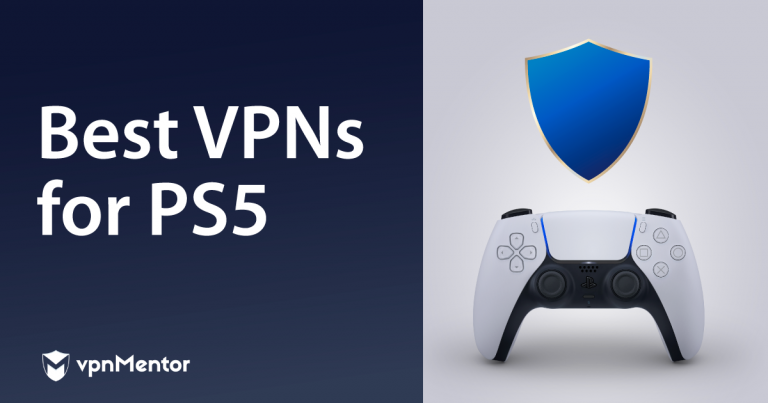

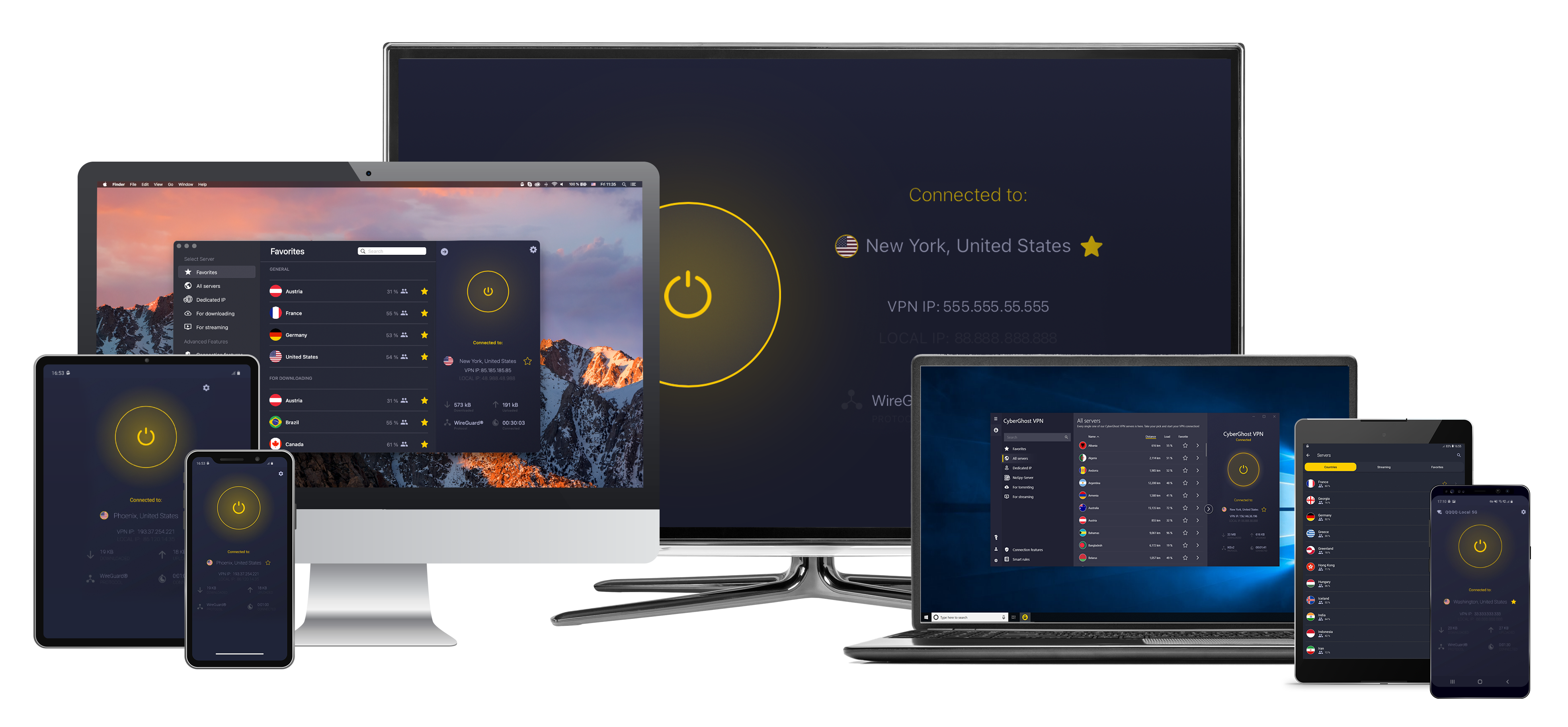
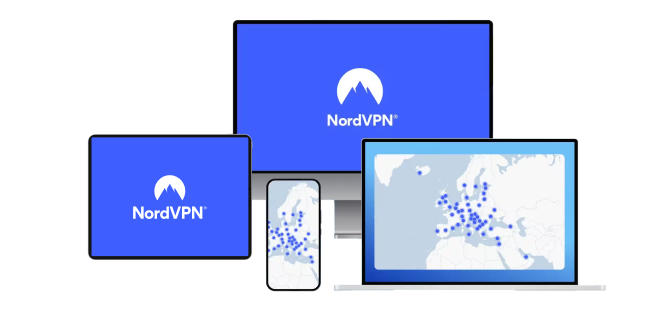
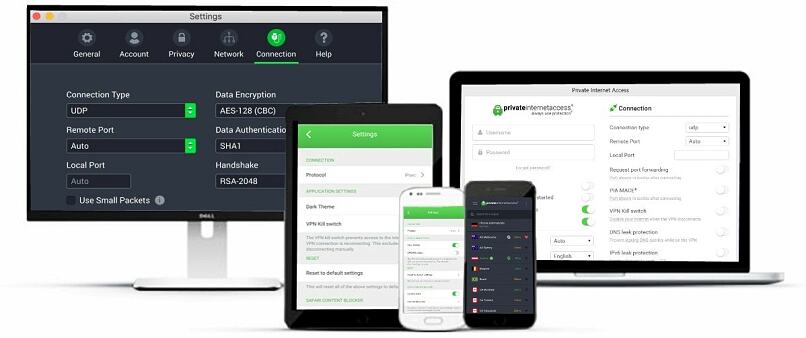
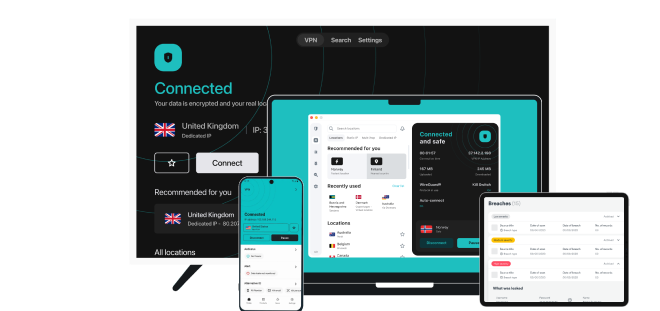


이 글을 개선할 수 있는 방법에 대해 의견을 남겨 주세요. 여러분의 피드백이 중요합니다!